通过手机登录路由器设置Wi-Fi的步骤
1. 确认路由器的正确IP地址
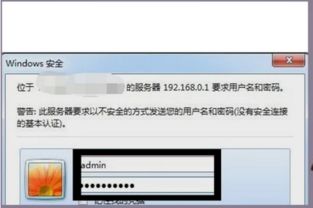
常见默认地址:
`192.168.0.1`
`192.168.1.1`
`192.168.31.1`(部分品牌如小米)
如何查找IP地址:
查看路由器背面标签(通常标注为“管理地址”)。
手机连接Wi-Fi后,进入设置 → Wi-Fi → 点击已连接的Wi-Fi名称 → 查看“*”或“路由器”后的IP地址。
2. 确保手机连接到路由器的Wi-Fi
必须连接到目标路由器的网络,否则无法访问管理界面。
3. 在手机浏览器中输入IP地址
打开浏览器(Chrome/Safari等),直接输入正确地址:
示例:` 或 `
⚠️ 注意:
使用英文输入法输入“`.`”,避免中文标点“。”。
部分地址需加“`
4. 登录路由器管理界面
输入默认用户名和密码(常见为):
用户名:`admin`
密码:`admin` 或留空
如修改过密码且忘记,需重置路由器(长按背面Reset键)。
不同品牌默认密码可能不同,参考路由器说明书。
5. 设置Wi-Fi
进入“无线设置”或“Wi-Fi设置”页面。
修改以下内容:
SSID(Wi-Fi名称):建议避免特殊字符。
密码:选择WPA2/WPA3加密,设置高强度密码。
保存设置后,路由器可能重启。
常见问题解决
无法打开管理页面?
✅ 检查IP地址是否正确,确认手机已连接该路由器的Wi-Fi。
✅ 尝试更换浏览器或清除缓存。
✅ 关闭移动数据,仅用Wi-Fi连接。
登录密码错误?
✅ 尝试默认密码(见路由器标签)。
✅ 重置路由器恢复出厂设置(需重新配置网络)。
修改后无法连接Wi-Fi?
✅ 重启手机,重新搜索新Wi-Fi名称并输入密码。
✅ 确认密码加密方式(如WPA2)。
小贴士
部分品牌(如TP-Link、华为)提供手机App管理(如“TP-Link Tether”),无需手动输入IP地址。
建议定期更新路由器固件,提升安全性。
如有其他问题,请提供路由器品牌和具体错误提示,我会进一步协助!


